Hra, ke které jste se pokusili připojit, je plná. Poraďte se s hostitelem, zda se můžete připojit k dalšímu kolu. Máte tuto chybu? Nejste sami. Mezi námi se tato chyba údajně zobrazuje, když se hráč pokusí připojit k lobby zápasu.
K chybě, jak naznačuje zpráva, dochází kvůli plné hale, ke které se pokoušíte připojit. Chyba může být také spuštěna kvůli problémům se serverem.
V tomto článku prozkoumáme několik rychlých kroků pro řešení potíží, které vám pomohou vyřešit hru, ke které jste se pokusili připojit, v části Among Us.
Jak mohu opravit hru Among Us, ke které jste se pokusili připojit, je plná chyba?
1. Zkuste se znovu připojit

Tato hra využívá složité algoritmy k přiřazování hráčů na základě jejich hodnocení a KD a řadí je do fronty. Pokud je však ve frontě mnoho hráčů a lobby je plná, hra zobrazí chybu označující to samé.
Nejlepší věc, kterou zde můžete udělat, je pokusit se znovu připojit k nové hře. Někdy může trvat více než několik pokusů o úspěšné přiřazení a připojení k lobby.
Pokud to nefunguje, zkontrolujte, zda se jedná o shenanigan serveru. Přechod na méně obydlený server vám také pomůže vyřešit chybu.
2. Změňte server mezi námi
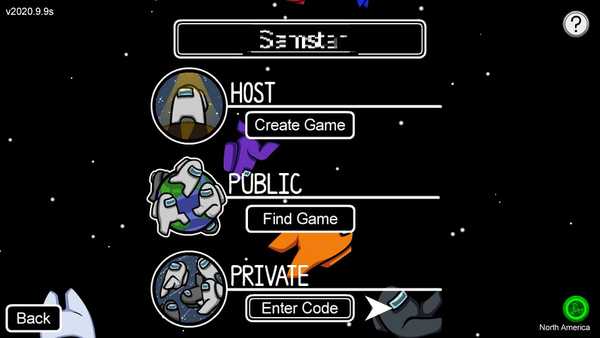
- Spusťte hru na počítači.
- Klikněte trochu zeměkoule ikona v pravém dolním rohu obrazovky.
- Vyberte méně oblíbený server, ale ujistěte se, že je blíže vaší oblasti.
- Znovu spusťte hru a zkontrolujte případná vylepšení.
Zatímco změna serveru Among Us vám pomůže chybu opravit, je důležité zvolit správný server. Špatný výběr serveru může způsobit problémy s připojením kvůli vysokému pingu.
Pokud problém přetrvává, po změně serveru na jinou oblast vyberte znovu předchozí server a zkontrolujte, zda to funguje.
3. Zkontrolujte problémy se sítí

- Udržujte router a modem zapnutý, odpojte napájecí a ethernetový kabel.
- Nechejte router několik minut nečinný.
- Znovu připojte napájecí a ethernetový kabel k routeru.
- Počkejte, až světla přestanou blikat, a připojte počítač k síti.
- Spustit mezi námi a zkontrolovat případná vylepšení.
Vyprázdněte DNS a resetujte síťový adaptér
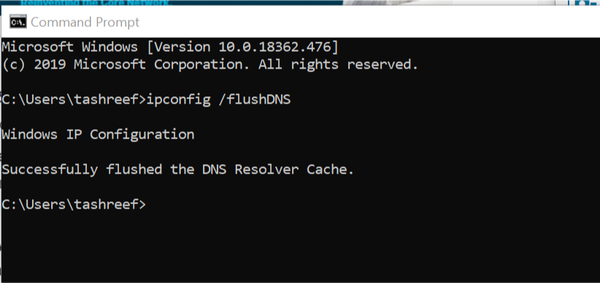
- zmáčkni Okna klíč, zadejte cmd.
- V příkazovém řádku klikněte na Otevřít jako správce.
- V okně Příkazový řádek zadejte postupně následující příkazy a stiskněte klávesu Enter:
netsh int ip reset
netsh advforewall reset
netsh resetování winsock
ipconfig / flushdns
ipconfig / vydání - Znovu spusťte mezi námi ve službě Steam a zkontrolujte, zda je chyba vyřešena.
Hra, ke které jste se pokusili připojit, je plná - zeptejte se hostitele, zda se můžete připojit k dalšímu kolu, může dojít k chybě kvůli problémům se serverem nebo jestli je herní lobby plná. Zkuste se připojit znovu nebo změňte oblast serveru, opravte chybu a znovu se připojte ke hře.
- řešení problémů s hraním
 Friendoffriends
Friendoffriends
![Among Us Hra, ke které jste se pokusili připojit, je plná [Vyřešeno]](https://friend-of-friends.com/storage/img/images_8/among-us-the-game-you-tried-to-join-is-full-[solved]_2.png)

